Mặc dù bạn không thể gỡ bỏ hoàn toàn Finder khỏi máy Mac, nhưng bạn có thể cài đặt và lựa chọn sử dụng các ứng dụng thay thế. Trình quản lý tệp của Apple có nhiều điểm tốt, song nó còn thiếu một số tính năng so với những gì các bên thứ ba đang cung cấp. Đó là lý do vì sao tôi đã chuyển sang sử dụng một ứng dụng thay thế Finder có tên là Forklift, một trong số nhiều ứng dụng tương tự giúp “turbo-charge” các thao tác hàng ngày trên macOS.
Với vai trò là một chuyên gia SEO và biên tập viên tại xalocongnghe.com, chúng tôi nhận thấy nhu cầu của người dùng Việt Nam về các giải pháp công nghệ tối ưu năng suất. Bài viết này sẽ đi sâu vào Forklift và những lý do khiến nó trở thành một công cụ quản lý file mạnh mẽ, vượt trội hơn Finder mặc định, giúp người dùng macOS nâng cao hiệu quả công việc.
Tại Sao Tôi Chuyển Sang Sử Dụng Forklift?
Forklift là một ứng dụng thay thế Finder có giá $19.95. Ứng dụng này đi kèm với thời gian dùng thử miễn phí 15 ngày, cho phép bạn trải nghiệm kỹ lưỡng trước khi quyết định mua. Forklift cũng có sẵn như một phần của gói đăng ký SetApp. Trong số nhiều lựa chọn thay thế Finder, Forklift là một trong những ứng dụng có mức giá hợp lý nhất, mang lại giá trị cao cho người dùng.
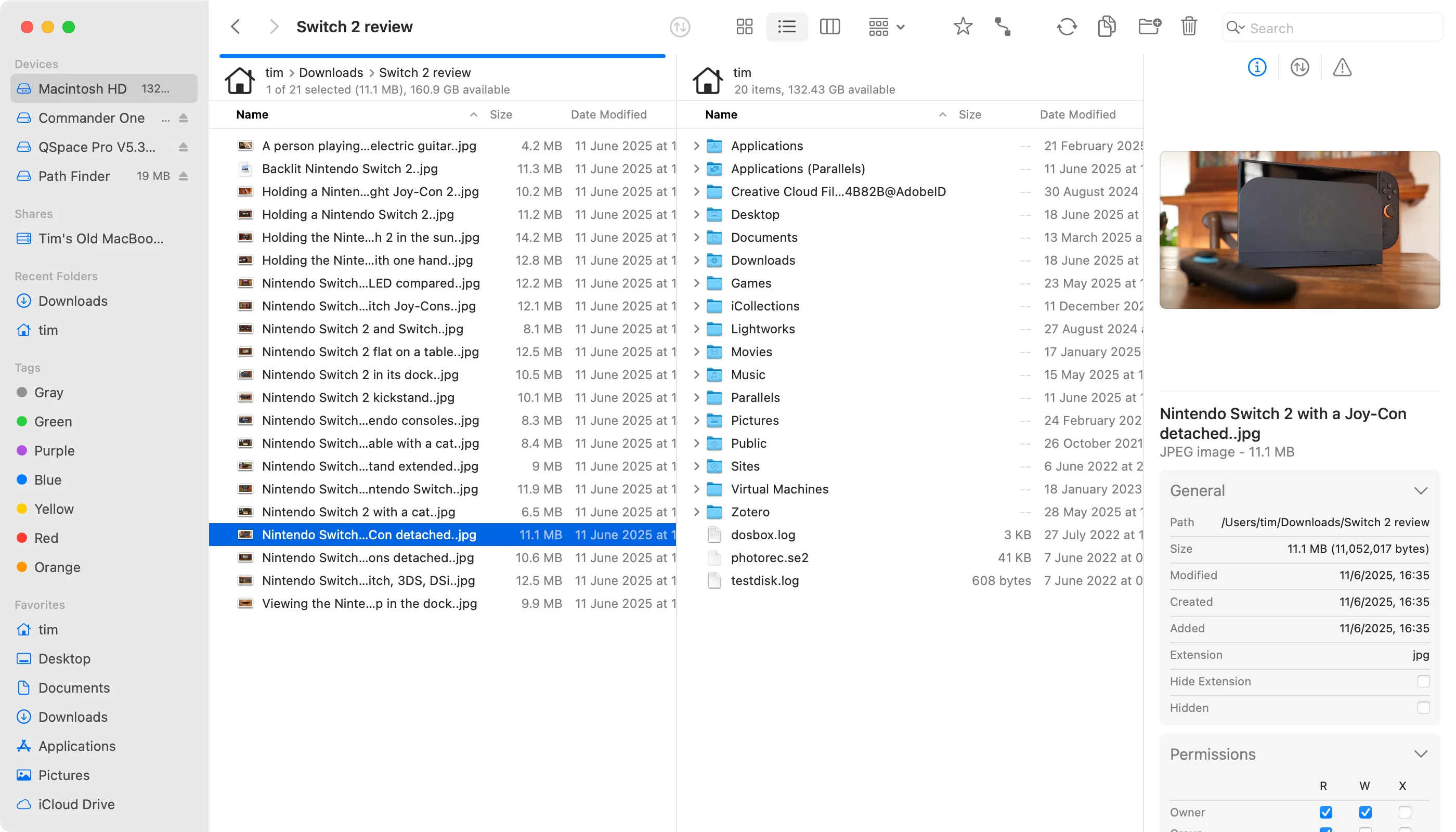 Giao diện trực quan của Forklift trên macOS, mang đến trải nghiệm quản lý file hiệu quả.
Giao diện trực quan của Forklift trên macOS, mang đến trải nghiệm quản lý file hiệu quả.
Cá nhân tôi đã thực sự yêu thích Forklift sau khi thử nghiệm một loạt các ứng dụng quản lý file tương tự. Nếu bạn có ngân sách eo hẹp, bạn có thể cân nhắc Marta, một ứng dụng miễn phí với cách tiếp cận hơi khác so với Forklift nhưng cung cấp nhiều lợi ích tương tự trong một gói ít thân thiện với người dùng hơn một chút.
Điểm chung của tất cả các ứng dụng thay thế Finder này là sự trùng lặp đáng kể về các tính năng bổ sung. Tất cả đều nhằm mục đích cải thiện các thao tác tệp và thư mục phổ biến bằng cách khắc phục những thiếu sót trong ứng dụng của Apple. Chế độ xem hai cửa sổ (Dual-pane), khả năng tùy chỉnh nâng cao, xử lý file nén tốt hơn và quy trình làm việc tổng thể nhanh hơn là những lý do tuyệt vời để chuyển sang hầu hết mọi ứng dụng thay thế.
Chế Độ Dual-Pane: Thay Đổi Cuộc Chơi Trong Quản Lý File
Làm việc với hai thư mục trong Finder đòi hỏi bạn phải căn chỉnh hai cửa sổ cạnh nhau hoặc chuyển đổi giữa các tab. Mặc dù bạn có thể hoàn thành hầu hết các thao tác theo cách này, nhưng chế độ xem Dual-pane (hai cửa sổ song song) mang lại hiệu quả vượt trội. Mặc định, Forklift cho phép bạn xem hai vị trí cùng lúc – một tính năng tiêu chuẩn trên các trình quản lý tệp khác như Dolphin của KDE.
Việc chia đôi trình quản lý tệp giúp bạn dễ dàng so sánh hai vị trí và sao chép tệp giữa chúng mà không cần phải di chuyển cửa sổ hoặc chuyển đổi tab. Đây là một tính năng cơ bản nhưng bạn sẽ thấy mình rất nhớ nó một khi không còn được sử dụng nữa.
Tuyệt vời hơn, Forklift còn có tính năng đồng bộ thư mục (folder sync) hữu ích, cho phép bạn sao chép tệp giữa hai vị trí hiển thị. Bạn có thể sao chép từ trái sang phải, từ phải sang trái hoặc hợp nhất cả hai và sao chép hai chiều. Mặc dù tính năng này có giới hạn khi sử dụng với hệ thống tệp cục bộ, nhưng nó thực sự thay đổi cuộc chơi khi làm việc với máy chủ từ xa và lưu trữ đám mây.
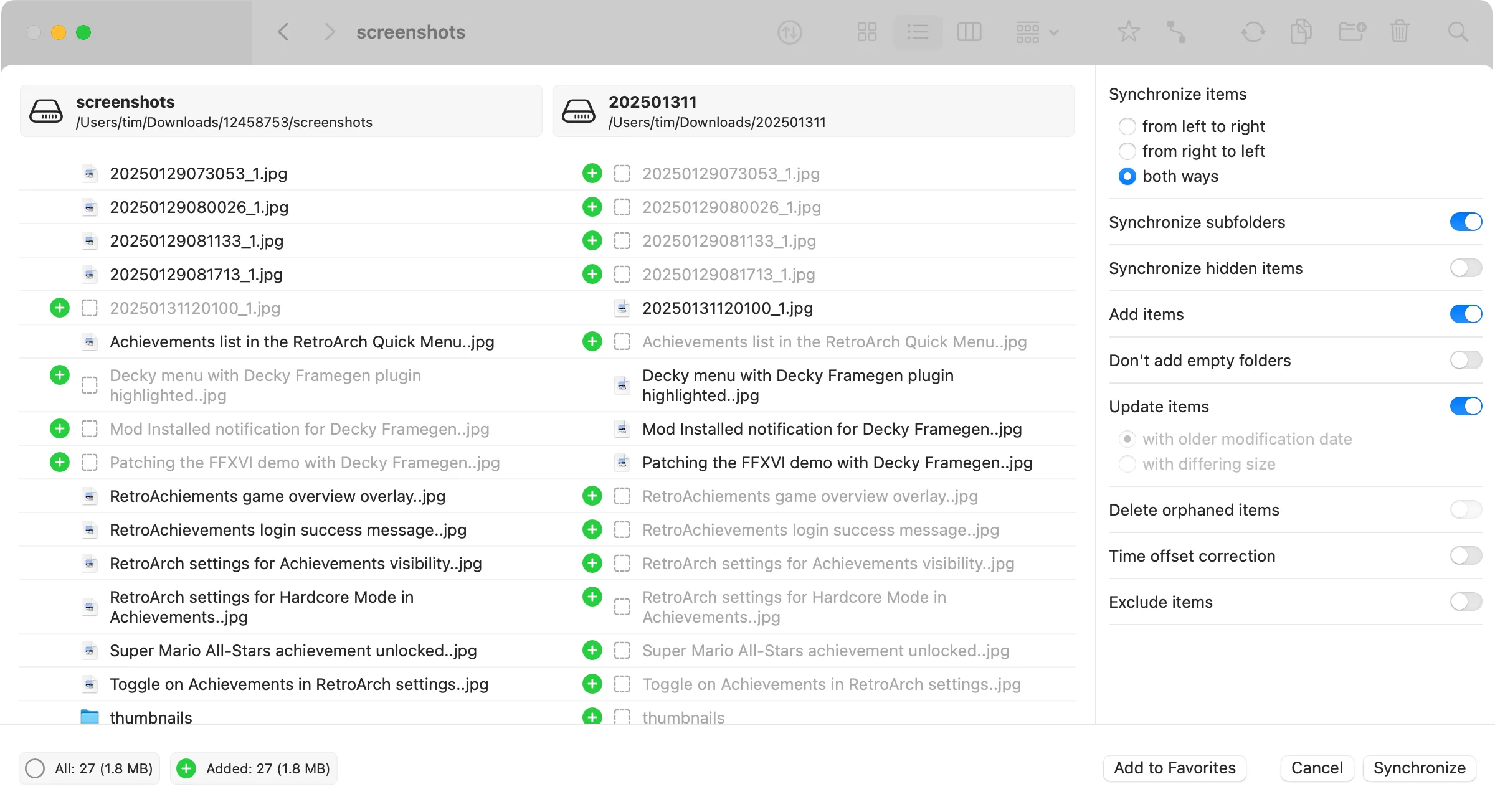 Giao diện công cụ đồng bộ thư mục của Forklift, đơn giản hóa việc sao chép và quản lý dữ liệu giữa các vị trí.
Giao diện công cụ đồng bộ thư mục của Forklift, đơn giản hóa việc sao chép và quản lý dữ liệu giữa các vị trí.
Bạn không cần phải kiểm tra xem bộ sưu tập tạp chí game PC cổ điển của mình đã được sao lưu an toàn chưa, bạn chỉ cần nhấp vào một nút và đồng bộ hóa thư mục. Tính năng này rất tuyệt vời để xây dựng một bộ sưu tập các mục ở một nơi, cho phép bạn đồng bộ hóa một chiều vào một “thùng” dữ liệu lớn và sau đó xóa bỏ những phần còn lại. Nếu bạn cần nhiều hơn hai khung cùng lúc, QSpace (từ $27.99) cho phép bạn xem bốn khung cùng lúc.
Quản Lý Lưu Trữ Nội Bộ Và Từ Xa Song Song Dễ Dàng
Finder hoạt động nguyên bản với các giải pháp lưu trữ đám mây như iCloud và rất dễ kết nối với các máy tính khác cũng như bộ nhớ mạng (NAS). Tuy nhiên, nếu bạn muốn làm việc với các loại lưu trữ từ xa “độc đáo” hơn, bạn thường sẽ cần phần mềm bổ sung.
Lấy ví dụ về lưu trữ Amazon S3. Amazon sản xuất một ứng dụng để giao tiếp với các máy chủ của họ gọi là Amazon WorkSpaces, nhưng nó chỉ giới hạn ở các dịch vụ lưu trữ web của Amazon. Nếu bạn muốn tích hợp S3 vào Finder, bạn sẽ cần sử dụng ứng dụng của bên thứ ba như CloudMounter (phí đăng ký hàng năm $29.99). Ngoài ra, một ứng dụng quản lý FTP chuyên dụng cũng có thể thực hiện được.
Nhưng nếu bạn chỉ là một người dùng bình thường, sử dụng S3 để lưu trữ dữ liệu dài hạn? Bạn không cần truy cập quá thường xuyên, vì vậy bạn không cần các công cụ phức tạp, và cũng không thể biện minh cho một khoản phí đăng ký. Hơn nữa, bạn muốn S3 bucket đó hiển thị ngay cùng với các tệp và thư mục thông thường của mình.
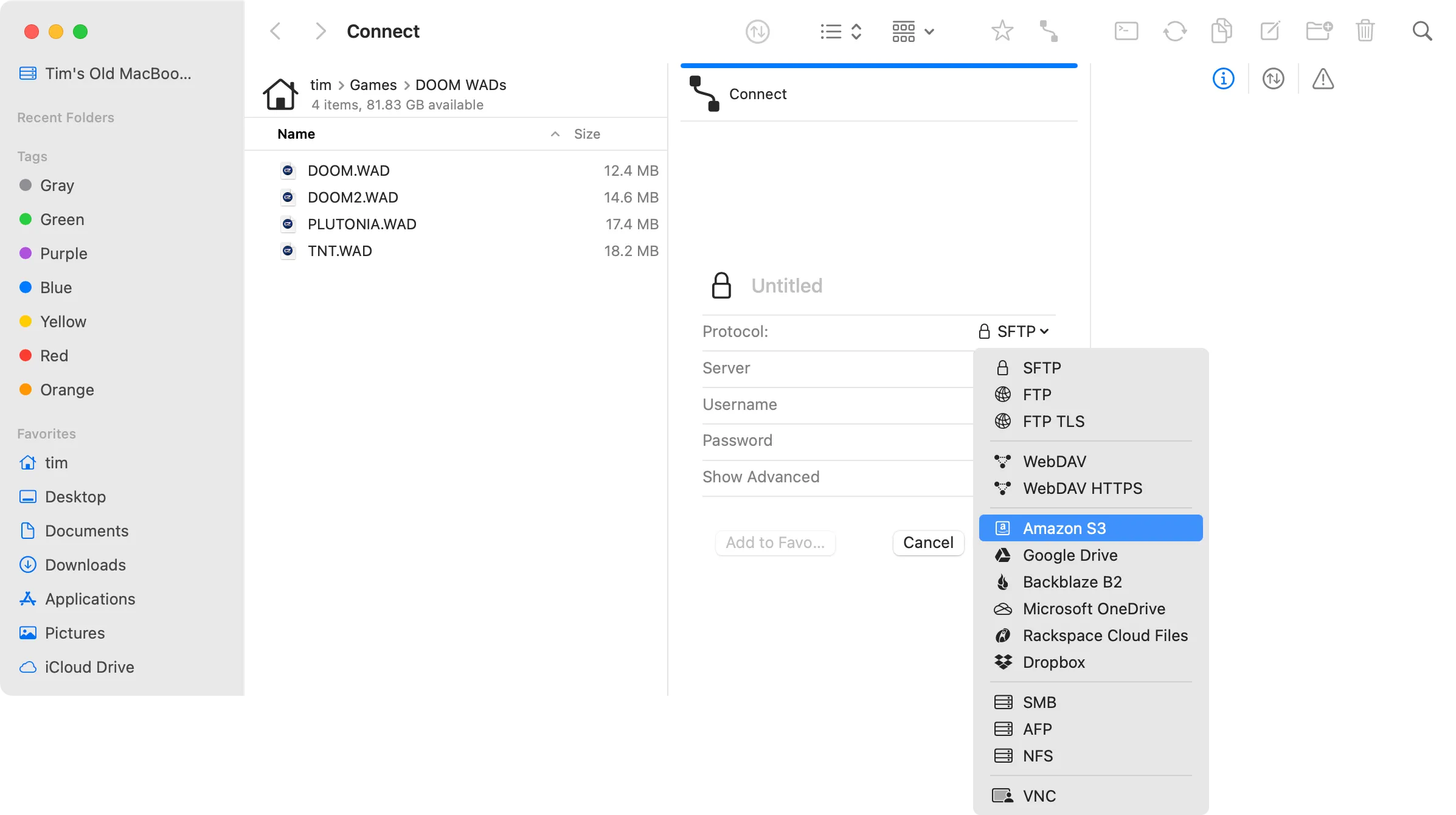 Quá trình kết nối đến máy chủ từ xa với Forklift, thể hiện khả năng truy cập đa dạng nguồn lưu trữ.
Quá trình kết nối đến máy chủ từ xa với Forklift, thể hiện khả năng truy cập đa dạng nguồn lưu trữ.
Forklift, và các ứng dụng tương tự, có thể làm được điều đó. Cụ thể, Forklift cũng có thể truy cập FTP, SFTP, WebDAV, Backblaze B2 và Rackspace Cloudfiles cùng với các ổ đĩa SMB, AFP và NFS thông thường, cũng như các dịch vụ đám mây như Google Drive và Dropbox. Tất cả các dịch vụ này đều hoạt động với các tính năng Dual-pane và đồng bộ tiện lợi mà chúng ta đã thảo luận trước đó. Việc kết hợp các dịch vụ cực kỳ hữu ích này vào một nơi duy nhất trở nên dễ dàng hơn bao giờ hết.
Khả Năng Tùy Biến Vượt Trội Nâng Cao Hiệu Suất
Mặc dù bạn có thể tùy chỉnh Finder để tăng năng suất, nhưng có những giới hạn về những gì có thể làm được. Tôi đặc biệt khuyến khích bạn tối ưu hóa thanh bên của Finder, nhưng chỉ có thể bổ sung một lượng chức năng nhất định.
Tôi đã thêm một nút vào thanh điều hướng của Forklift để mở cửa sổ Terminal mới tại vị trí hiện tại chẳng hạn. Tôi có tùy chọn kiểm tra các quá trình truyền tải và thao tác tệp hiện có ở một nơi duy nhất thông qua bảng Preview > Activities (thay vì phải tìm kiếm cửa sổ Finder nhỏ).
Tôi có thể tăng tốc quy trình làm việc bằng cách chọn luôn thay thế hoặc nhân bản tệp nếu tôi sao chép các tệp trùng lặp vào cùng một vị trí. Tôi có thể giới hạn băng thông cho các lượt tải xuống hoặc tải lên để các thao tác tệp từ xa kéo dài không làm tắc nghẽn kết nối internet của mình. Tôi có thể bật số lần thử lại tự động cho các lần truyền không thành công. Tôi có thể giới hạn số lượng truyền tải xảy ra cùng lúc, để tăng hiệu quả.
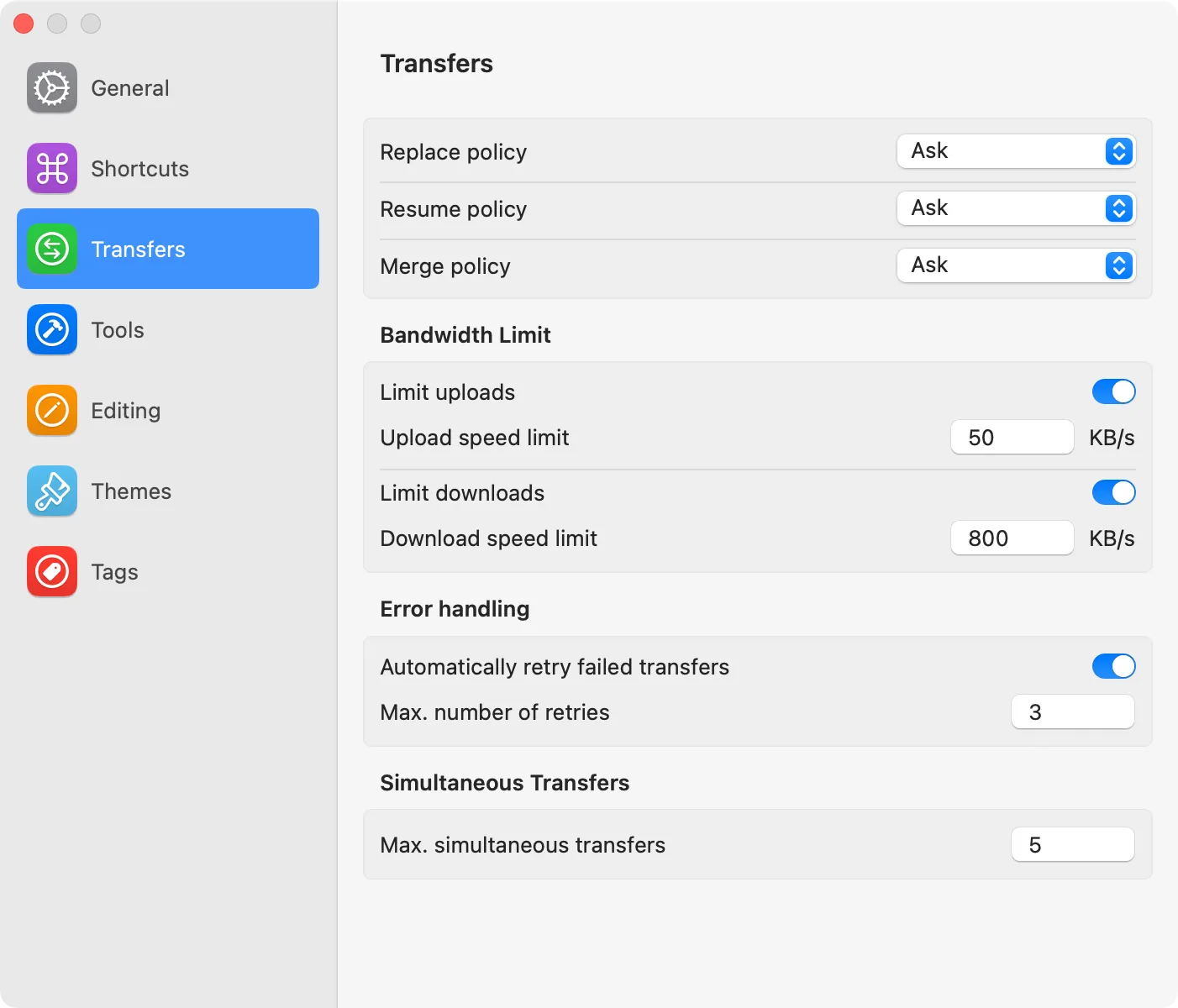 Cài đặt tùy chỉnh chuyển đổi của Forklift, cho phép người dùng kiểm soát hiệu quả các tác vụ truyền tải tệp.
Cài đặt tùy chỉnh chuyển đổi của Forklift, cho phép người dùng kiểm soát hiệu quả các tác vụ truyền tải tệp.
Tuyệt vời hơn, tôi có thể liên kết các loại tệp cụ thể với các ứng dụng để sử dụng khi quyết định “Chỉnh sửa” tệp. Vì vậy, tôi có thể “Chỉnh sửa” một loại tệp hình ảnh như JPG trong Affinity Photo, nhưng cho phép nó mở bình thường trong Preview để xem nhanh. Bạn có thể làm tương tự cho các tệp HTML, PDF hoặc bất kỳ loại tệp nào bạn thường xuyên làm việc.
Forklift cũng cho phép tôi xây dựng các công cụ dòng lệnh của riêng mình, với một vài khối xây dựng tiện dụng như đường dẫn và tên cho các mục đích và mục đã chọn. Sau đó, bạn có thể chạy trực tiếp các công cụ này từ menu ngữ cảnh. Và đó là trước khi chúng ta nói về các công cụ tạo theme, mặc dù cá nhân tôi không quá quan tâm nhưng có thể hấp dẫn một số người dùng (có, bạn có thể tự tạo từ đầu).
Xử Lý File Nén Hiệu Quả Hơn Rất Nhiều
Không có gì bí mật khi macOS không giỏi trong việc làm việc với các file nén. Việc nhấp đúp vào một file ZIP sẽ khiến Finder giải nén mọi thứ vào một thư mục mới. Có một lý do bạn nên tìm một ứng dụng giải nén tốt hơn cho Mac như The Unarchiver thay thế.
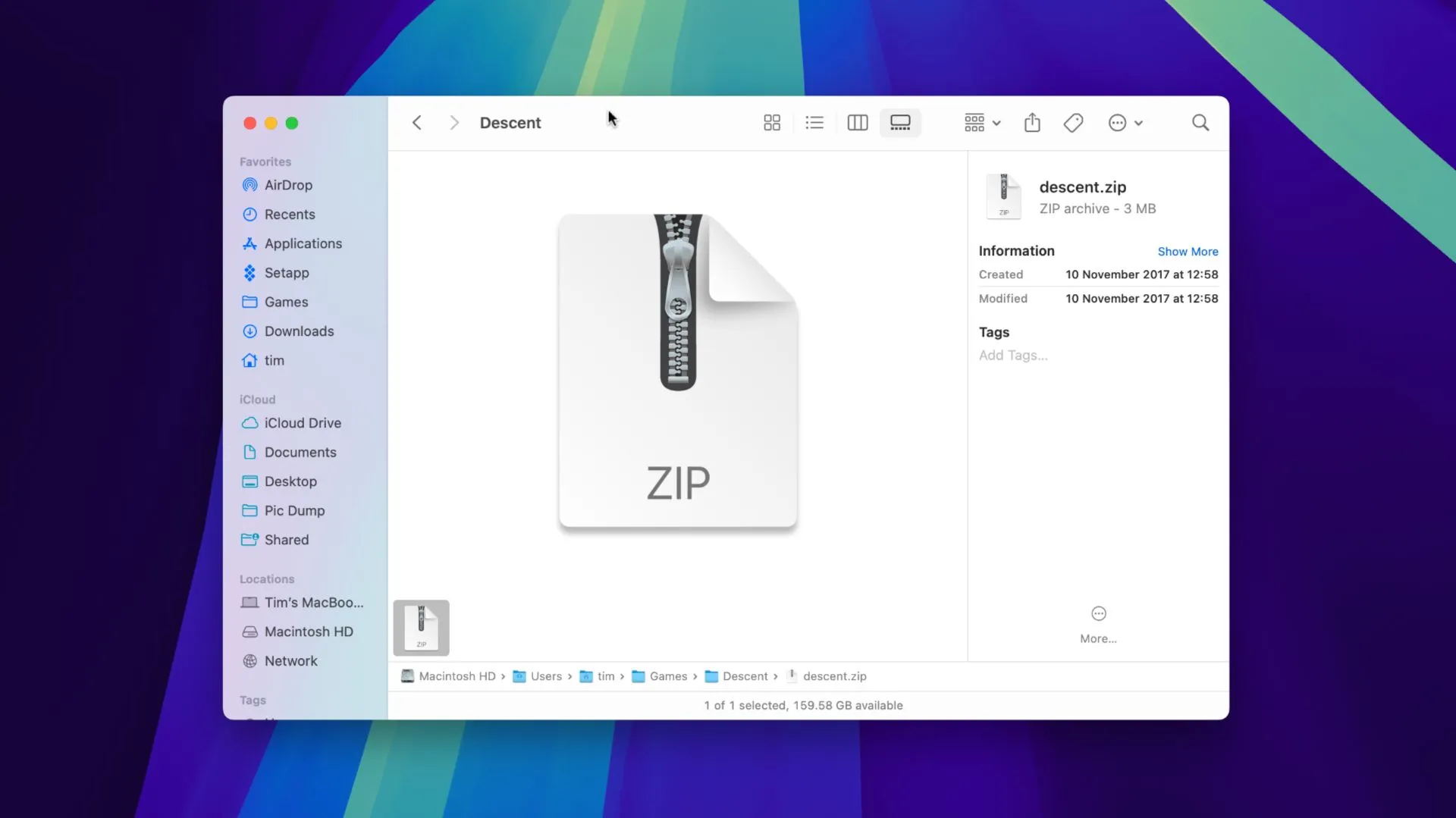 Một bản sao Descent đã được nén trên macOS, minh họa khả năng quản lý file nén hiệu quả hơn của các ứng dụng thay thế.
Một bản sao Descent đã được nén trên macOS, minh họa khả năng quản lý file nén hiệu quả hơn của các ứng dụng thay thế.
Một cải tiến nhỏ nhưng mạnh mẽ đối với quy trình làm việc của tôi là cài đặt “Treat Archives as Folders” (Coi file nén như thư mục) mà tôi đã bật trong Forklift ngay khi phát hiện ra nó. Bằng cách này, bạn không còn phải giải nén toàn bộ file nén để làm việc với các tệp bên trong nó. Các file nén theo nghĩa đen hoạt động như bất kỳ thư mục nào khác, cho phép bạn vào và ra mà không làm tăng gấp đôi dung lượng đĩa và quên dọn dẹp sau này (tôi cũng vậy!).
Điều này đặc biệt tiện lợi khi bạn không chắc chắn có gì trong một file nén. Điểm duy nhất tôi muốn chỉ trích là Forklift không thể thêm tệp vào file ZIP đó (hoặc sử dụng tính năng đồng bộ tuyệt vời) bằng cách đơn giản là kéo và thả đối tượng trở lại vào nó. Có lẽ điều này sẽ có trong một bản cập nhật trong tương lai? Đây là một tính năng phổ biến giữa các ứng dụng thay thế Finder, điều này càng làm nổi bật sự cơ bản của ứng dụng quản lý tệp của Apple.
Giữ Lại Gần Như Mọi Điều Yêu Thích Từ Finder
Không giống như các ứng dụng thay thế Finder khác như Marta miễn phí đã đề cập và Commander One ($29.99) đắt tiền hơn, tôi thực sự đánh giá cao việc Forklift vẫn mang lại cảm giác là một ứng dụng Mac. Trong một vũ trụ thay thế và hiệu quả hơn, ứng dụng này có thể đã được Apple thiết kế. Nếu công ty mua lại ứng dụng này và tích hợp tất cả các tính năng của nó trực tiếp vào Finder, kết quả cuối cùng có lẽ sẽ không quá khác biệt.
Các tính năng tốt nhất của Finder vẫn hiện diện ở đây, bao gồm các tab, khả năng xem trước tệp ngay lập tức bằng phím tắt Quick Look (phím cách), các thẻ để sắp xếp tệp theo màu sắc và một lượng lớn tùy chọn xem và sắp xếp. Tùy chỉnh thanh bên của bạn dễ dàng, các phím tắt quen thuộc đều ở đây (cộng thêm một vài phím nữa để bạn thành thạo), và thậm chí còn có tùy chọn khôi phục các vị trí đã mở khi ứng dụng khởi động (giống như macOS thực hiện với ô kiểm “Reopen windows when logging back in”).
Tính năng duy nhất còn thiếu là tùy chọn “Keep Downloaded” (Giữ đã tải xuống) trong menu ngữ cảnh của Finder, tùy chọn này ngăn tệp bị tải lên bộ nhớ iCloud để tiết kiệm không gian. Tôi thậm chí không chắc Apple có cho phép cài đặt này được tích hợp vào các ứng dụng của bên thứ ba hay không, nhưng sẽ thật tuyệt vời nếu nó xuất hiện trong phiên bản tương lai.
Nếu bạn biết cách sử dụng Finder hiệu quả, bạn đã có một khởi đầu tuyệt vời với Forklift. Điều tương tự không thể nói đối với một số trình quản lý tệp thay thế khác, một số trong số đó cố tình mang lại trải nghiệm khác biệt, nhưng những người dùng trung thành với macOS sẽ sử dụng Forklift rất thuận lợi.
Tóm lại, Forklift không chỉ là một ứng dụng thay thế Finder đơn thuần mà còn là một công cụ mạnh mẽ giúp đơn giản hóa và tối ưu hóa quy trình quản lý tệp của bạn trên macOS. Với chế độ Dual-pane tiện lợi, khả năng kết nối đa dạng với các dịch vụ lưu trữ từ xa, tùy biến sâu rộng và cách xử lý file nén vượt trội, Forklift mang đến một trải nghiệm làm việc hiệu quả hơn hẳn. Nếu bạn đang tìm kiếm một giải pháp để nâng cao năng suất quản lý file trên máy Mac của mình, Forklift chắc chắn là một lựa chọn đáng cân nhắc. Hãy tải về phiên bản dùng thử ngay hôm nay để tự mình trải nghiệm những khác biệt mà Forklift mang lại!